Sepertinya hampir di setiap komputer atau laptop ada software Microsoft Office nya. Microsoft Office ini merupakan sebuah program dimana, program ini dapat membantu untuk memudahkan pekerjaan ataupun tugas, baik untuk pengetikan biasa, perhitungan hingga untuk membuat presentasi.
Banyak program dari Microsoft Office yang ditawarkan, salah satu contohnya adalah Microsoft Word. Tidak bisa disangkal bahwa banyak yang membutuhkan microsoft word, baik itu dikalangan para pelajar hingga para pekerja. Namun sayang, ketika kita mengetik di microsoft word, kadang kala muncul garis berwarna merah dibawah kata.
Sebagian orang banyak yang menganggap hal tersebut tidaklah mengganggu, tapi ada juga yang merasa terganggu dengan munculnya garis merah tersebut. Untuk itu kali ini admin akan memberitahukan cara menghilangkan Garis Merah di Word.
Tapi sebelum kalian tau cara menghilangkan garis merah di word, kalian perlu tau dulu apa maksud dan tujuan dari garis merah.
Baca Juga : Cara Menambahkan Komentar di Word
Maksud dan Tujuan Garis Merah di Word
Pernahkan kalian penasaran dengan maksud dari adanya garis merah di word? Sebenarnya, word itu sendiri memudahkan para penggunanya dengan adanya berbagai macam tools serta simbol ataupun penanda yang dimiliki microsoft word, salah satunya adalah tanda garis merah yang ada di word.
Maksud dan tujuan adanya garis merah di word adalah sebagai tanda bahwa ketika kalian mengetik ada penulisan kata yang salah atau yang biasa disebut dengan typo. Setiap kata yang ditulis, maka otomatis word akan sekaligus mengecek ketepatan kalian dalam mengetik.
Misalkan ketika kalian salah menulis sebuah kata, maka microsoft word akan secara otomatis memberi garis merah dibawah kata tersebut dan disetiap kata yang salah dalam penulisan. Dengan demikian, adanya garis merah ini bisa meminimalisir kesalahan dalam penulisan.
Tapi sayangnya, pengecekan kesalahan penulisan ini bisa dilakukan jika kalian sudah mengatur regional word kalian. Contoh jika kalian mengatur regional berbahasa inggris, maka otomatis word akan mengoreksi kesalahan pada kata-kata yang berbahasa inggris saja.
Maka dari itu, jika kalian mengetik dalam bahasa Indonesia, maka kalian harus mengubah regional menjadi Indonesia. Karena kalau tidak mengubahnya, maka akan muncul garis merah disemua kata.
Maksud dan Tujuan Garis Hijau di Word
Selain garis merah, ada juga yang berwarna hijau. Jika garis merah untuk mengoreksi kesalahan dalam penulisan kata atau typo, maka warna hijau ini adalah untuk mengoreksi grammar yang kurang tepat saat kalian menulis.
Dengan adanya garis hijau ini, akan memudahkan kalian untuk mengetahui grammar yang kurang tepat ketika kalian menulis dalam bahasa Inggris. Jadi kalian tidak perlu lagi repot-repot mengecek grammar dua kali, karena word akan mengoreksi dengan sendirinya.
Cara Menghilangkan Garis Merah di Word
Setelah kalian mengetahui maksud dan tujuan dari garis merah, sekarang kita bahas cara menghilangkan garis merah tersebut dengan cara sebagai berikut.
Buka dokumen word yang akan kalian hilangkan garis merahnya. Setelah itu, masuk ke menu File yang ada di pojok kanan atas.

Akan muncul beberapa pilihan yang bisa kalian pilih, kalian pilih Options di bagian paling bawah.

Jika sudah diklik, akan muncul kotak dialog Word Options. Terus kalian pilih Proofing.
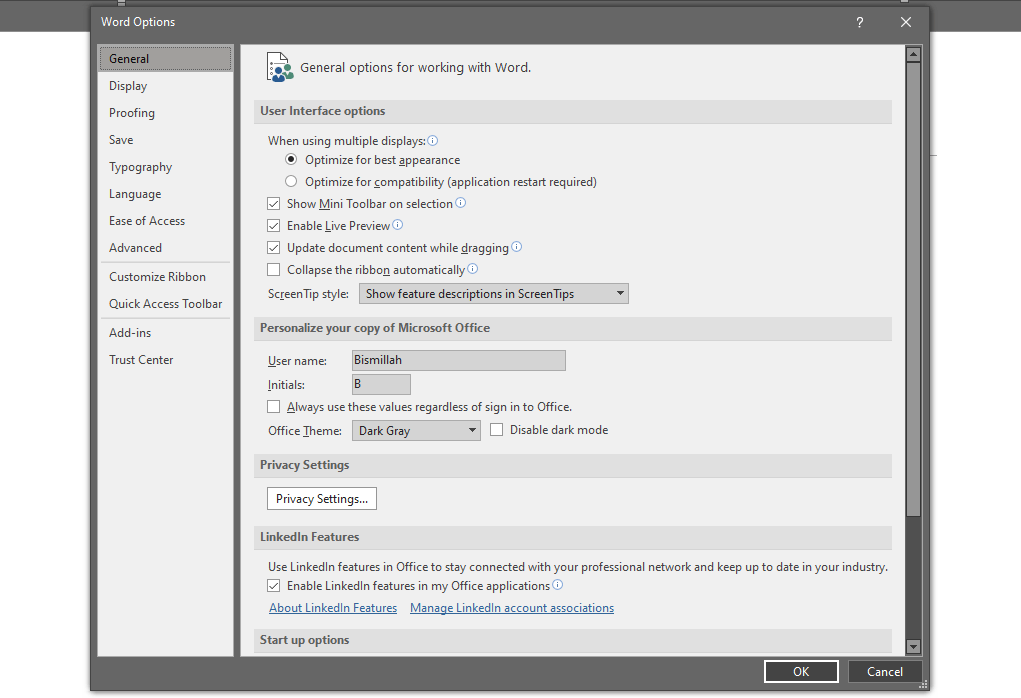
Setelah kalian klik, pada kotak disebelah kanan kalian hilangkan tanda cheklist pada Check spelling as you type. Sebagia informasi tambahan, kalian bisa hilangkan tanda cheklist pada Mark grammar errors as you type untuk menghilangkan garis hijau.

Jika sudah selesai, kalian tinggal klik OK. Maka semua garis merah ataupun hijau akan hilang secara otomatis.
Baca Juga : Cara Membuat Watermark di Word
Sampai disini dulu pembahasan kali ini. Semoga ini bermanfaat bagi kalian yang ingin tau cara menghilangkan garis merah di word. Terima kasih dan sampai jumpa lagi.
